这篇教程Photoshop调出唯美青绿色效果的河边女孩照片写得很实用,希望能帮到您。
素材图片的主色为黄绿色,调色的时候,我们把黄绿色都转为青色;然后把暗部稍微压暗,并增加一些蓝色;最后给图片渲染一些高光,增加层次感即可, 最终效果 
原图 
1、打开原图素材大图,按Ctrl + J 把背景图层复制一层,用模糊工具把下图选区部分模糊处理。 
2、创建可选颜色调整图层,对黄、绿、青、黑进行调整,参数设置如图2 - 5,效果如图6。这一步把图片中的黄绿色转为绿色,并调暗一点。 
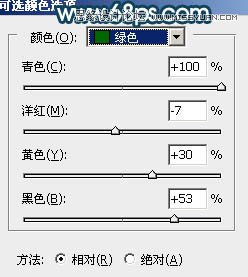
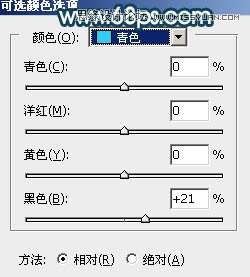
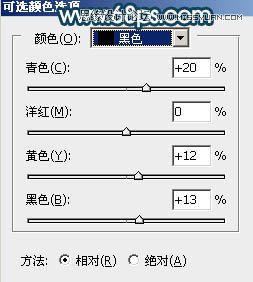

3、按Ctrl + Alt + 2 调出高光选区,按Ctrl + Shift + I 反选得到暗部选区,然后创建曲线调整图层,对RGB、红、绿、蓝通道进行调整,参数及效果如下图。这一步把图片暗部大幅压暗,并增加蓝紫色。 

Photoshop合成时尚超炫闪电侠电影海报设计教程
Photoshop调出唯美仙境效果的公园樱花照片 |

